手机软件无法卸载如何强制删除 手机里软件无法卸载怎么解决
手机软件无法卸载是很多手机用户都会遇到的问题,有时候我们想要卸载一个软件却发现无法成功删除,这种情况可能会影响手机的运行速度和性能,而且占用了宝贵的存储空间。如果遇到这种情况,应该如何解决呢?接下来我们就来探讨一下关于手机软件无法卸载如何强制删除的方法。
手机里软件无法卸载怎么解决
步骤如下:
1.点击打开手机设置。
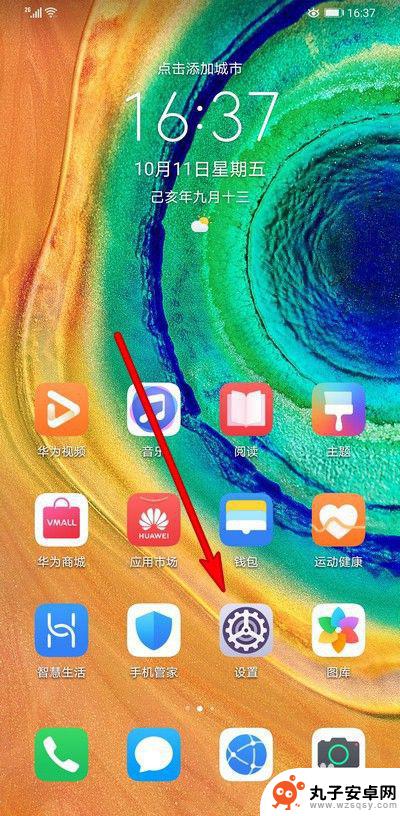
2.在设置界面选择应用。
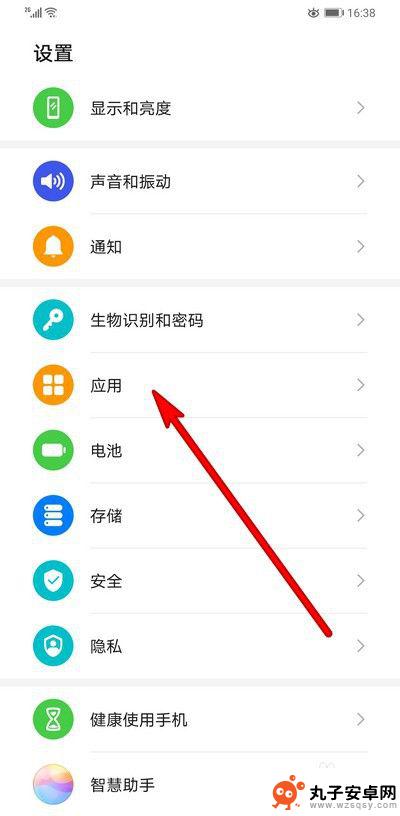
3.点击应用管理。
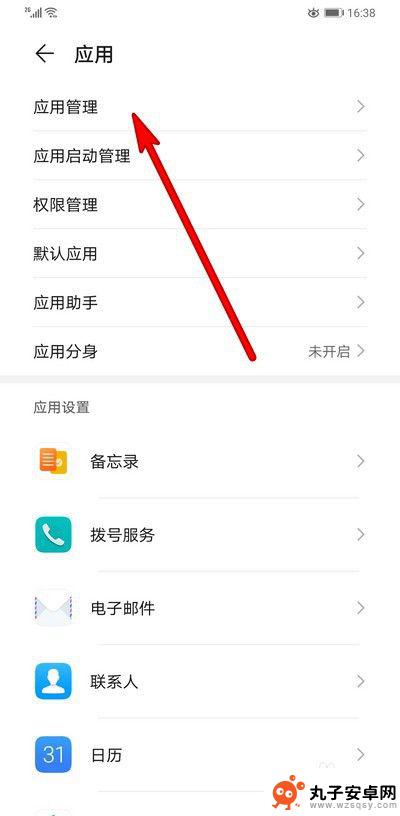
4.选择打开要卸载的软件应用。
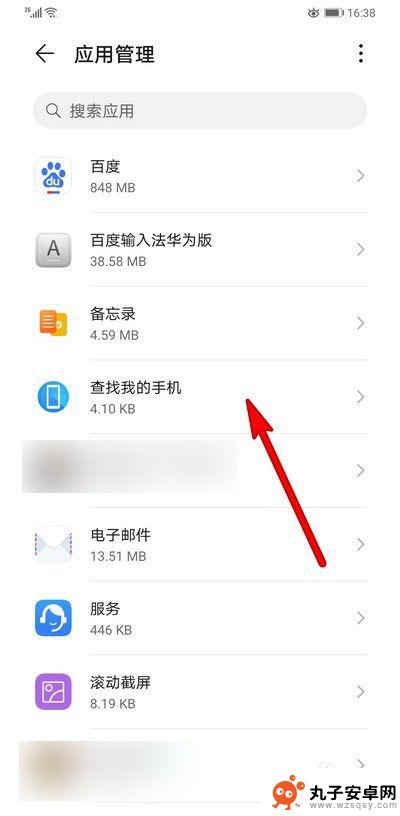
5.在打开的界面点击卸载。
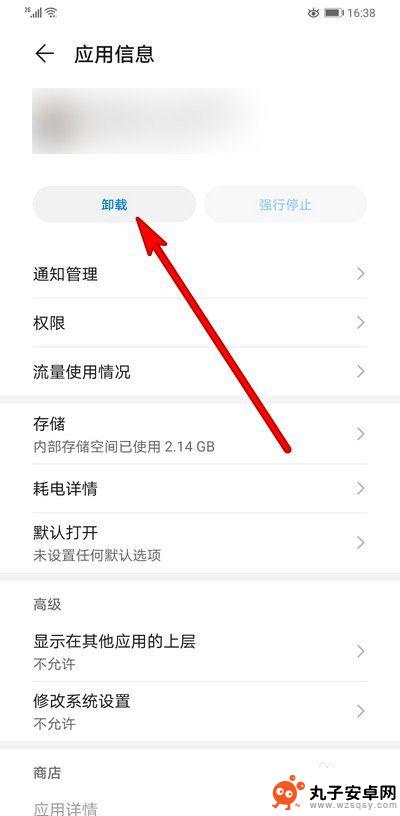
6.如果还是无法卸载,点击设置界面下方的系统和更新。
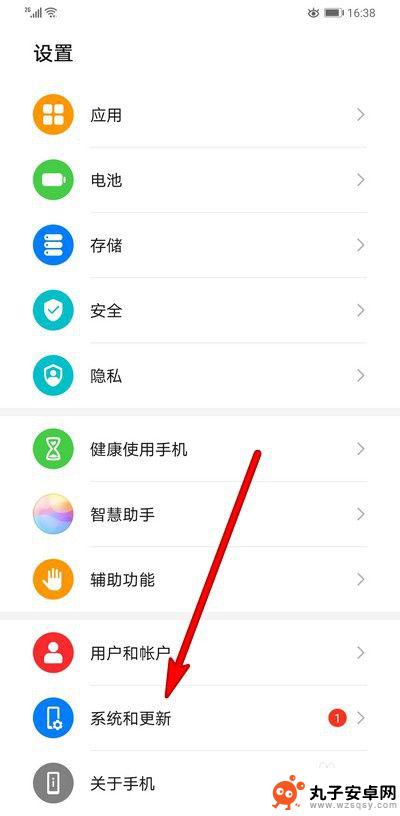
7.选择备份和恢复。
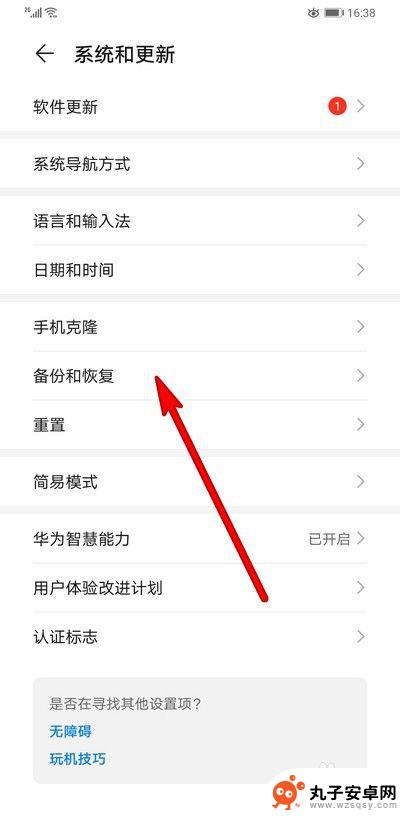
8.对我们的手机数据进行备份。
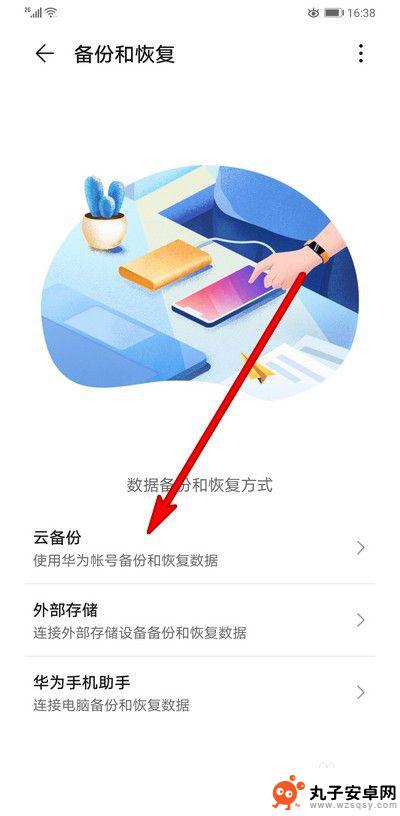
9.然后在系统和更新界面,点击重置。选择恢复出厂设置。
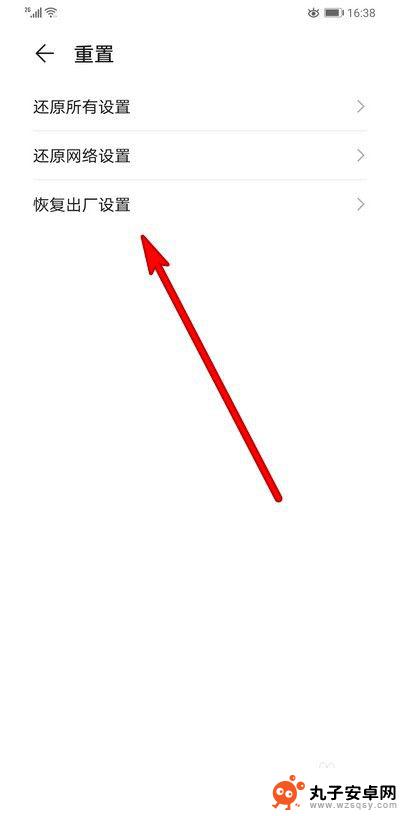
以上就是手机软件无法卸载如何强制删除的全部内容,如果遇到这种情况,你可以按照以上操作进行解决,非常简单和快速,一步到位。
相关教程
-
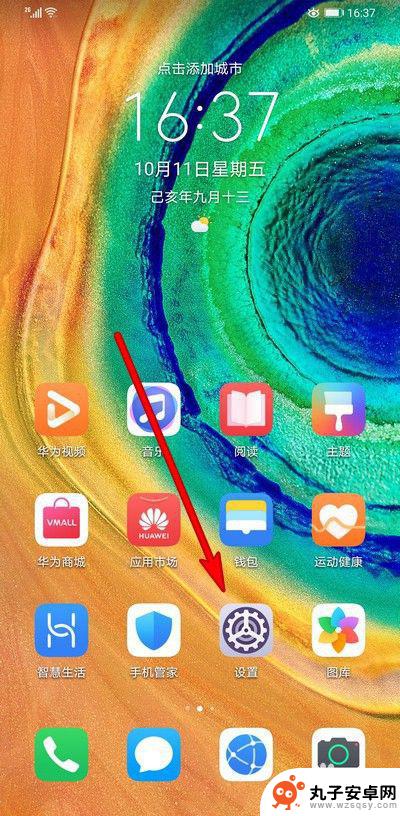 手机上软件卸载不了 如何解决手机软件卸载不掉的问题
手机上软件卸载不了 如何解决手机软件卸载不掉的问题在日常使用手机的过程中,我们经常会遇到一些软件无法正常卸载的问题,这给我们的手机带来了一些困扰,有时候我们尝试多种方法也无法解决这个问题,让我们感到非常头疼。手机上软件卸载不了...
2024-02-24 08:29
-
 华为手机上如何卸载软件 华为手机自带应用软件卸载方法
华为手机上如何卸载软件 华为手机自带应用软件卸载方法在使用华为手机时,我们经常会遇到一些自带的应用软件无法卸载的情况,对于这些无用的应用软件,我们可能会感到困扰和烦恼。不过华为手机也为我们提供了一些简便的方法来卸载这些软件,让我...
2024-03-20 16:17
-
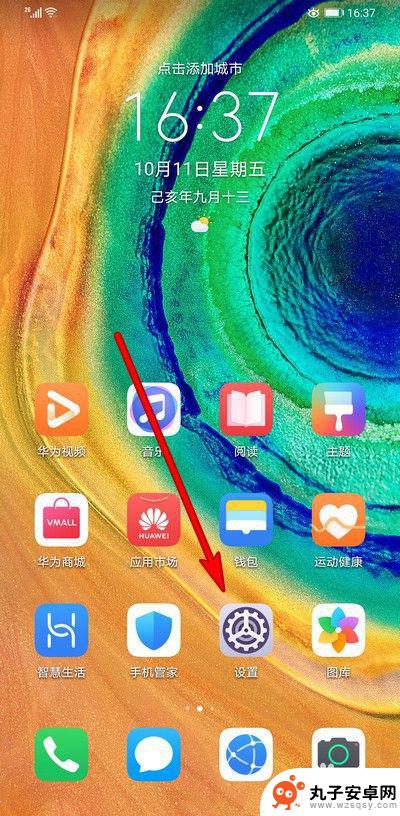 手机上软件卸载不了怎么办 手机上的应用无法卸载怎么解决
手机上软件卸载不了怎么办 手机上的应用无法卸载怎么解决手机上的软件卸载不了是很常见的问题,有时候我们想要清理手机上的无用应用,却发现无法卸载,这种情况可能是由于软件出现故障、系统问题或者权限设置等原因造成的。要解决这个问题,我们可...
2024-05-01 15:24
-
 手机文件怎么卸载不了 手机上的软件无法卸载怎么解决
手机文件怎么卸载不了 手机上的软件无法卸载怎么解决手机已经成为我们日常生活中不可或缺的工具之一,在使用手机的过程中,我们有时会遇到一些麻烦,比如无法卸载手机上的软件。当我们试图删除某个应用程序时,却发现它始终存在于我们的手机中...
2024-02-03 16:31
-
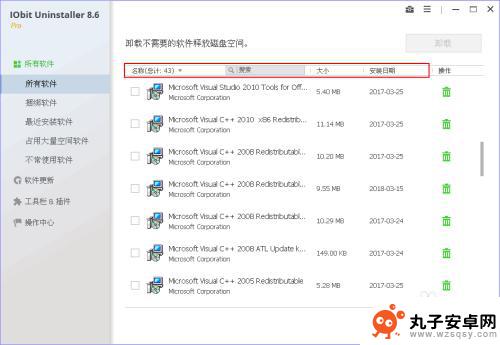 如何复原手机删掉的软件 怎样使用IObit Uninstaller卸载程序
如何复原手机删掉的软件 怎样使用IObit Uninstaller卸载程序随着手机使用的增多,我们难免会删除一些软件以释放空间,但有时候我们会误删一些重要的应用程序。这时候IObit Uninstaller就可以派上用场了。它是一款专业的卸载程序,可...
2024-03-22 11:35
-
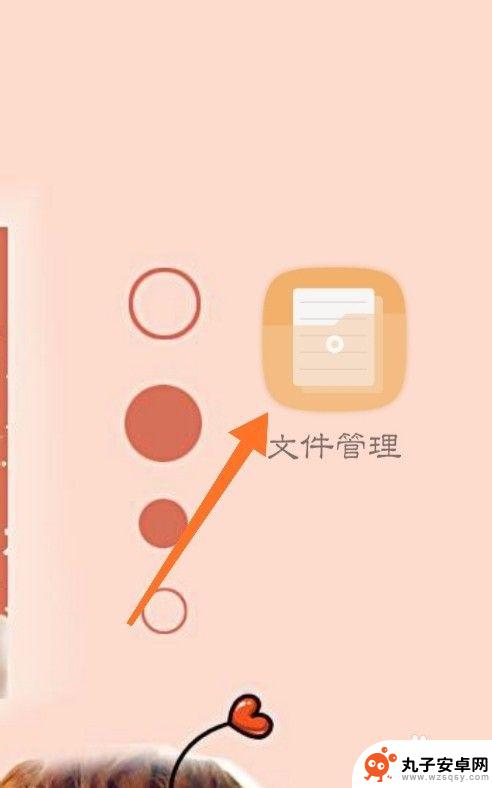 手机御卸的软件在哪里 手机恢复误删的软件步骤
手机御卸的软件在哪里 手机恢复误删的软件步骤随着手机使用的普及,手机软件的安装和卸载已成为我们日常生活中不可或缺的一部分,有时候我们会不小心删除一些重要的软件,导致手机功能受限。手机恢复误删的软件应该去哪里找呢?又需要怎...
2024-03-22 08:36
-
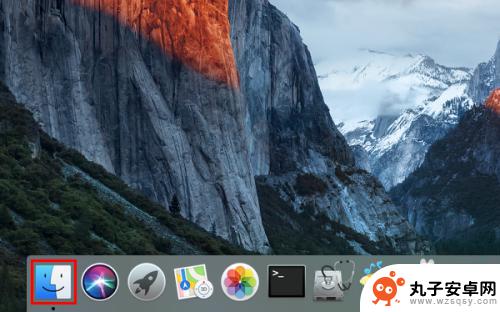 怎么删除苹果手机自带软件 苹果电脑如何彻底卸载软件
怎么删除苹果手机自带软件 苹果电脑如何彻底卸载软件在使用苹果设备的过程中,我们经常会遇到一些自带软件或者不常用的软件占据空间,影响设备的性能和速度,针对这些问题,我们可以通过一些简单的操作来删除或者彻底卸载这些软件,从而释放设...
2024-09-12 10:31
-
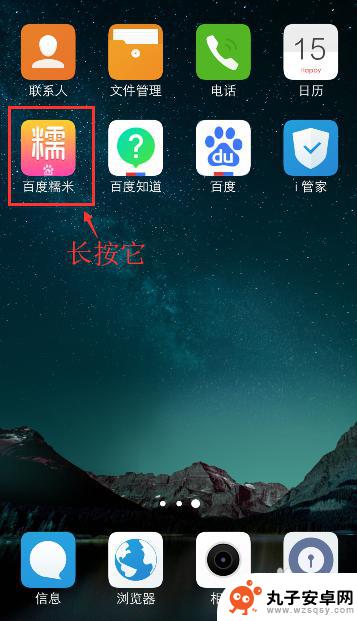 vivo手机如何卸载软件? vivo手机如何卸载软件
vivo手机如何卸载软件? vivo手机如何卸载软件想要卸载掉一些不常使用的软件,以释放出更多的存储空间和提高手机运行速度,是很多vivo手机用户的需求,vivo手机如何卸载软件呢?vivo手机提供了一种简便的方式来卸载应用程序...
2024-02-02 12:42
-
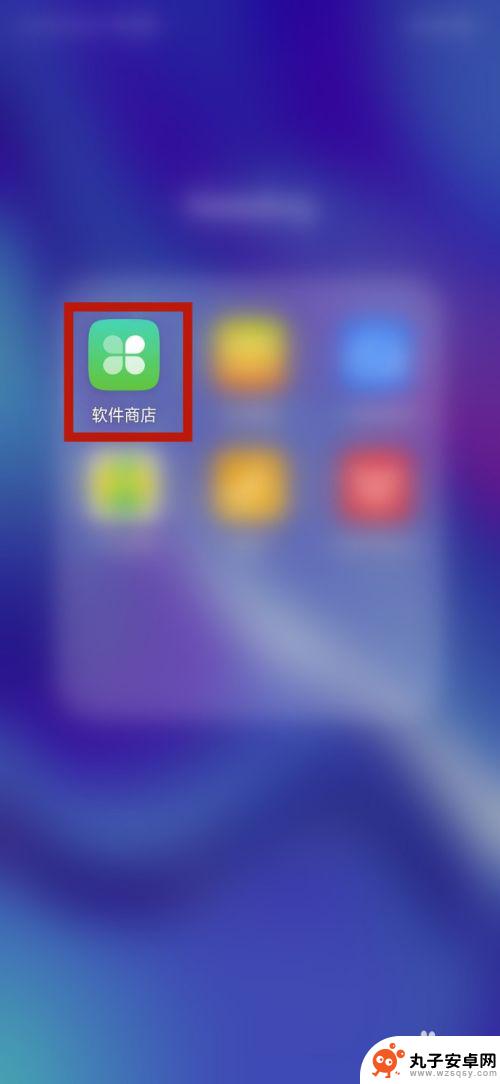 手机如何看最近删除的软件 手机最近卸载的应用怎么恢复
手机如何看最近删除的软件 手机最近卸载的应用怎么恢复在日常使用手机的过程中,我们难免会删除一些不常使用的应用程序,但有时候我们可能会后悔删除了某个应用,想要找回来却不知道该怎么做。手机如何查看最近删除的软件?手机最近卸载的应用又...
2024-08-29 09:25
-
 如何卸载手机里的软件 安卓手机上如何卸载软件
如何卸载手机里的软件 安卓手机上如何卸载软件在如今的移动互联网时代,手机成为了人们生活中不可或缺的工具,随着时间的推移,我们手机中装载的各种软件也越来越多,有些甚至变得冗余和无用。为了释放手机的存储空间和提升性能,我们需...
2023-12-01 13:57
热门教程
MORE+热门软件
MORE+-
 步步吉祥app手机版
步步吉祥app手机版
44MB
-
 趣动漫app
趣动漫app
58.27M
-
 咪咕圈圈漫画软件手机版
咪咕圈圈漫画软件手机版
19.61M
-
 漫天玉漫画最新版本
漫天玉漫画最新版本
52.31M
-
 ABC学习机安卓版本
ABC学习机安卓版本
29.43M
-
 武汉教育电视台手机版
武汉教育电视台手机版
35.59M
-
 声远论坛包
声远论坛包
37.88M
-
 在线翻译神器app软件
在线翻译神器app软件
11.91MB
-
 青云租app官网版
青云租app官网版
27.65MB
-
 家乡商城手机版
家乡商城手机版
37.66MB